Assalamu'alaikum ummahat. Kali ini umma mau cerita tentang Google Search Console Tutorial. Ada yang penasaran?
Sudah siap untuk melanjutkan belajar ngeblog dengan umma. Lalu terus berkarir lebih serius lagi di dunia blogging? Setelah belajar memasang Google Analytic dan menerapkan kaidah SEO dalam menulis artikel, umma mau cerita tentang Google Search Console.
Ada yang paham apa sih Google Search Console? Kalo dari pengertian semacam mesin penghibur google? Benar gak sih? Hahaha.
Katanya nih biar makin di cintai sama mesin pencarian Google maka umma harus menghubungkan blog umma faha dengan Google Search Console.
Kenapa harus menghubungkan blog kita dengan Google Search Console? Apa manfaat dan Fungsinya? Bagaimana cara memasangnya?
Google Search Console
Google Search Console dan Google Analytics merupakan dua alat Google yang konon harus blogger tahu, kelola dan gunakan lo umm. Kayak manajemen emosi aja ya..Google Search Console merupakan alat gratis yang diberikan oleh Google untuk mengetahui bagaimana sebenarnya trafik dari blog kita secara detail. Fasilitas ini sebelumnya bernama Google Webmaster Tool. Umma pernah baca nih umm kalo perihal webmaster jaman baheula. Cuman baca tutorial aja dulu ribet ceunah, jadi hanya berakhir lalu aja. Gak heran kan belum jadi blogger profesional. Hmmm
Seiring berjalannya waktu dan perubahan nama, maka fungsinya juga berubah. Dahulu sebelumnya hanya untuk pemilik web saja. Namun sejak berubah menjadi Google Console, laporan tools gratis ini bisa digunakan oleh sebagai bahan informasi oleh semua yang berkepentingan. Terutama untuk para SEO expert, pebisnis, web developer dan blogger kaya umma.
Fungsi Google Search Console
Google Search Console menampilkan beragam data dari situs yang didaftarkan. Seperti halnya Google Analytics, fasilitas ini dapat menampilkan data primer maupun data sekunder.Data primer yang dapat ditampilkan oleh Google Search Console yaitu keyword yang memiliki banyak peminat, halaman yang banyak dikunjungi, asal negara, alat yang digunakan untuk mengakses dan sebagainya.
Sedangkan data sekunder dapat diambil dari data primer. Hal tersebut dapat menunjang kinerja blog umma dimasa depan. Salah satunya yaitu tools tampilan pencarian (search appearance). Pada tools ini akan terlihat mengenai pencarian organik melalui mesin Google terhadap artikel pada blog.
Tidak hanya itu ya umm, tools canggih ini juga mampu membantu hal lain. Artikel yang umma posting akan bisa cepat terindex oleh mesin pencarian Google dengan bantuan index URL di Google Search Console ini. Fasilitas ini juga dapat memberitahu kesalahan yang ada dalam blog kita. Termasuk juga bisa mendeteksi jumlah backlink dalam sebuah blog atau website.
Benarkan Google Search Console ini sangat penting bagi seorang blogger? Terutama jika umma ingin menjadi blogger sukses. Aamiin
Fitur Google Search Console
Google search console memiliki fitur layanan sebagai berikut:- Tayangan (Impressions) yaitu fitur yang memberikan informasi tentang jumlah tayangan atau impression yang muncul di laman google.
- Klik (Clicks) yaitu fitur yang memberikan informasi tentang berapa kali postingan kita yang muncul di laman google dan diklik oleh pembaca.
- Rasio Klik Tayang (Click Through Rate) yaitu fitur yang menunjukkan prosentase total klik dibagi dengan tayangan yang muncul di laman google. Sebagai contoh misal total tayangan di laman google ada 100 kali dan mendapatkan klik 25 kali maka CTR nya adalah 25 %.
- Pertunjukan (Performance) yaitu fitur yang memberikan informasi tentang artikel mana yang menimbulkan banyak trafik dan keyword apa yang disukai.
- Cakupan Indeks (Index Coverage) yaitu fitur yang memberikan informasi tentang halaman yang sudah terindex oleh Google dan yang mengalami kesalahan. Untuk itu jika mendapatkan informasi tentang error di blog kita, maka harus segera diambil tindakan agar tidak terjadi error yang berlanjut.
Google Search Console Tutorial
Setelah mengetahui berbagai macam fungsi dan manfaat Google Search Console bagi blog, umma mau berbagi cerita mengenai Google Search Console Tutorial. Tutorial ini akan menghubungkan blog kita dengan dengan Google Seacrh Console.Yuk kita mulai tahapan Google Search Console Tutorial. Umma membagi tahapan menjadi buah. Semoga tetap segar dan sehat ya biar sukses. Aamiin
Tahap 1 : Masuk ke Dashboard Blogger
- Gulirkan menu, lalu klik "Setelan"
- Selanjutnya gulir menu setelan hingga ketemu "Google Search Console"
- Tindakan tersebut akan membawa masuk ke halaman Google Search Console
Tahap 2 : Mengatur Google Seacrh Console
- Pada halaman ini, pilih jenis properti yang akan digunakan. Untuk blog pilih "URL prefix".
- Lalu masukkan alamat blog "https://www.namadomain.com"
- Selanjutnya klik "CONTINUE"
- Sistem akan melakukan pengecekan verifikasi kepemilikan akun. Lalu muncul jendela pop up yang menyatakan "Ownership auto verified" jika sudah terverifikasi.
- Namun untuk mengantisipasi proses verifikasi yang gagal perlu dilakukan verifikasi ganda pada "Settings > ownership verification"
- Lalu klik "GO TO PROPERTY"
Tahap 3 : Verifikasi Ganda Google Seacrh Console
- Tindakan sebelumnya akan membawa kita masuk ke halaman Google Search Console. Manfaatkan "Panduan Memulai Kami" untuk memahami penggunaan fitur.
- Pada halaman utama nampak "Sekilas (Overview)" dari ringkasan Google Seacrh Console.
- Lalu gulir ke bawah klik logo gear "Setelan (Settings)"
- Klik "Verifikasi kepemilikan (Ownership Verification" tanda segitiga ke kanan
- Gulir ke bawah, klik "Tag HTML (HTML tag)" tanda segitiga ke bawah
- Lalu salin kode tag HTML yang ada pada HTML blog tepat dibawah <head>, sebelum bagian <body>.
- Pastikan melakukan parse terlebih dahulu sebelum menyalin kode pada HTML blog.
- Jika sudah tersimpan pada HTML blog kembali ke Google Seacrh Console dan klik "Verifikasi (Verify)"
Tahap 4 : Penautan Google Search Console pada Google Analytics
- Buka Google Analytics, pada properti "Universal Analytics"
- Lalu klik menu "ADMIN" pada bagian kiri bawah
- Gulir menu pada kolom kedua pada "PENAUTAN PRODUK", lalu klik "Semua Produk"
- Gulir kolom sebelah kanan hingga paling bawah, lalu pada Search Console, klik "Tautkan Search Console"
- Lalu klik "Tambahkan" pada menu "Setelan Search Console"
- Tindakan tersebut akan membawa kita pada halaman Google Search Console.
Tahap 5 : Penautan Blog dengan Google Search Console
- "Pilih properti" untuk atribusi properti Google Search Console dan Google Analytics. Tersedia alamat domain blog yang sudah terdaftar, "Pilih dan Klik".
- Proses akan memunculkan jendela pop up, pilih properti "Universal Analytics (AU-xxxxxxxxxx)". Lalu klik "LANJUTKAN"
- Lalu klik "centang" untuk aliran data yang tersedia. Misalnya "nama properti (https://www.namadomain.com)", lalu klik "LANJUTKAN"
- Lalu klik "TAUTKAN" pada konfirmasi atribusi untuk melihat data Search Console di Google Analytics.
- Proses penautan berlangsung tunggu selesai.
- Jika sukses maka pada Setelan > Pengaitan akan tertulis "Google Analytics", lalu klik tanda segitiga ke kanan
- Akan terlihat pada baris "Layanan teratribusi" bahwa Google Analytics 4 sudah tertaut. Lakukan langkah penautan juga pada Universal Analytics dengan klik "TAUTKAN"
- Ikuti langkahnya seperti pada poin 3&4.
- Jika sudah kembali ke halaman Google Analytics pada tahap 4. Lalu klik "SIMPAN"
Tahap 6 : Menambahkan Sitemap pada Google Search Console
- Klik "Peta Situs (Sitemap)"
- Lalu pada baris tambahkan peta situs baru dengan sitemap.xml, contohnya (https://www.namadomain.com/sitemap.xml) lalu klik "KIRIM"
- Selanjutnya muncul jendela pop up mengenai "Peta Situs berhasil dikirim", klik "OK"
- Akan terdapat tulisan "Sukses" berwarna hijau peta situs yang ditambahkan.
- Alhamdulillah proses cara daftar Google Search Console tutorial sudah selesai.
Pada alat ini butuh waktu 24 jam untuk menampilkan data. Awalnya umma juga galau karena berbeda dengan Google Analytics yang langsung terlihat adanya respon.
Ternyata tampilannya Google Search Console milik umma begitu damai. Tidak ada grafik memusingkan seperti para bloggers profesional. Hal tersebut karena kinerja umma dalam menulis masih sangat rendah.
Referensi
Ningtyas, Marita. 2020. Google Search Console: Cara Memasang dan Menggunakannya. https://www.blogspedia.my.id/google-search-console/ diakses Jumat 16 September 2022
Ternyata tampilannya Google Search Console milik umma begitu damai. Tidak ada grafik memusingkan seperti para bloggers profesional. Hal tersebut karena kinerja umma dalam menulis masih sangat rendah.
Penutup
Meski begitu tetap konsisten menulis ya umm. Yuk kita jadikan data tersebut menjadi pematik semangat untuk ngeblog. Cukup sekian Google Search Console Tutorial kali ini. Semoga bermanfaat. Walaikumsalam.Referensi
Ningtyas, Marita. 2020. Google Search Console: Cara Memasang dan Menggunakannya. https://www.blogspedia.my.id/google-search-console/ diakses Jumat 16 September 2022




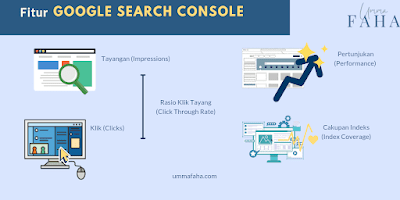
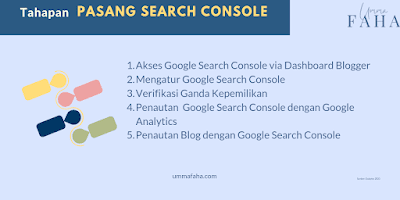
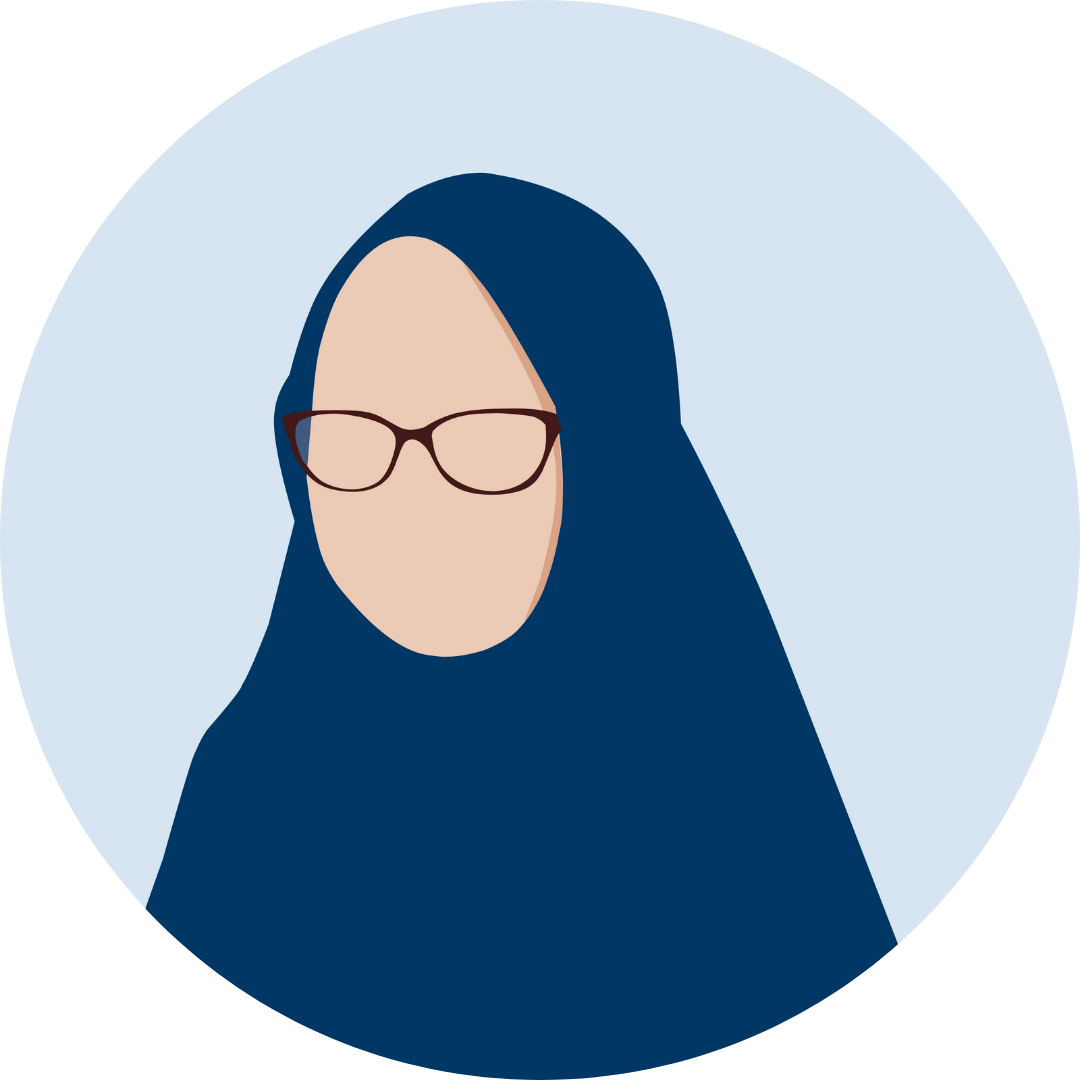

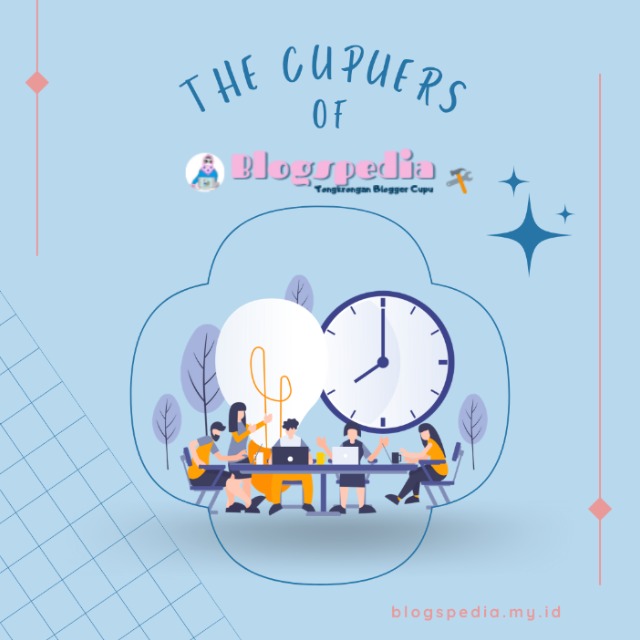



Posting Komentar
Posting Komentar